[Giải đáp] Laptop DELL Inspiron 15 3000 có đèn bàn phím không?
[Giải đáp] Laptop DELL Inspiron 15 3000 có đèn bàn phím không?
Laptop Dell Inspiron 15 3000 có đèn bàn phím không là thắc mắc phổ biến được nhiều người quan tâm. Và nếu bạn đang tìm kiếm về tính năng đèn nền, cách kiểm tra, bật/tắt hoặc sửa lỗi. Hãy cùng Điện Thoại Vui khám phá chi tiết qua bài viết sâu đây ngay nhé!
Lenovo DELL Inspiron 15 3000 có đèn bàn phím không?
Laptop Dell Inspiron 15 3000 có đèn bàn phím không thì câu trả lời là có. Nhưng không áp dụng cho tất cả các phiên bản.
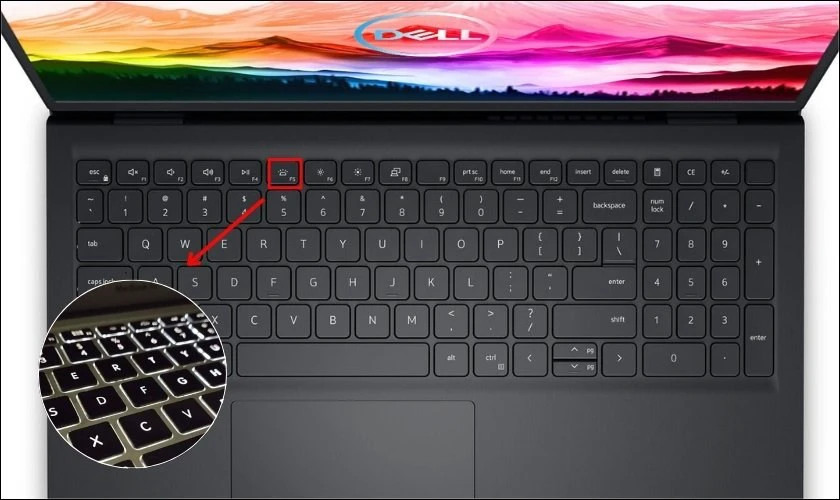
Một số model thuộc dòng Dell Inspiron 15 3000 có đèn nền bàn phím là phiên bản cấu hình cao. Tuy nhiên, phần lớn các mẫu phổ thông dòng này sẽ không có sẵn tính năng đèn nền. Vì vậy, bạn cần kiểm tra kỹ thông số cụ thể hoặc thử các cách kiểm tra trực tiếp để xác định.
Cách kiểm tra DELL Inspiron 15 3000 có đèn bàn phím không
Cách kiểm tra Dell Inspiron 15 3000 có đèn bàn phím không khá đơn giản. Bạn có thể áp dụng một trong những cách sau:
Cách 1: Quan sát biểu tượng bàn phím:
Kiểm tra hàng phím chức năng (F1 - F12), nếu phím F5 hoặc F10 có biểu tượng đèn bàn phím. Máy bạn có thể hỗ trợ đèn nền.
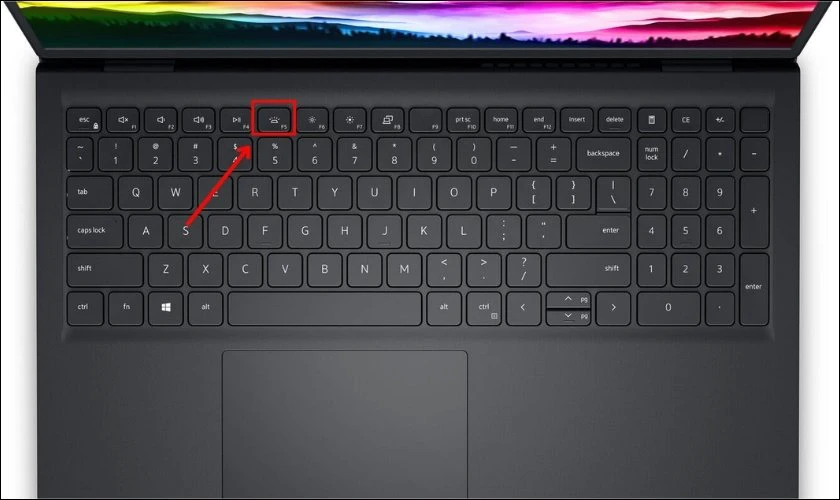
Cách 2: Thử tổ hợp phím:
Nhấn tổ hợp phím Fn + F5 hoặc Alt + F10. Nếu bàn phím sáng lên, chứng tỏ máy có đèn nền.

Cách 3: Kiểm tra trong BIOS:
Khởi động lại máy, vào BIOS bằng phím F2, tìm mục Keyboard Illumination. Nếu có tùy chọn này chứng tỏ máy sẽ có hỗ trợ đèn bàn phím.
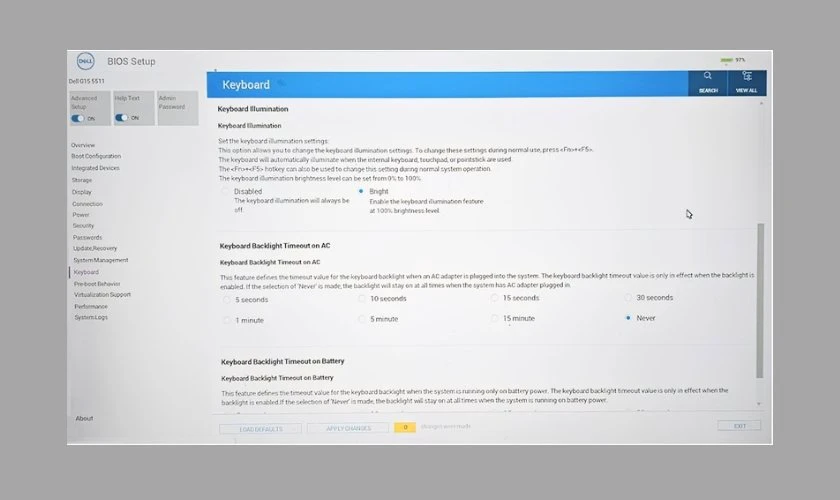
Cách 4: Xem cấu hình chi tiết:
Bạn truy cập trang chủ Dell, nhập Service Tag (dãy ký tự dưới đáy) để xem thông số của model đang dùng. Sau khi biết chính xác model máy bạn có thể tra cứu dễ dàng để biết máy có đèn bàn phím hay không.

Cách 5: Tra cứu từ thiết bị hệ thống:
Bạn vào Device Manager và chọn Keyboards. Nếu thấy driver bàn phím có hỗ trợ đèn nền, đó là dấu hiệu máy tính có tính năng này.
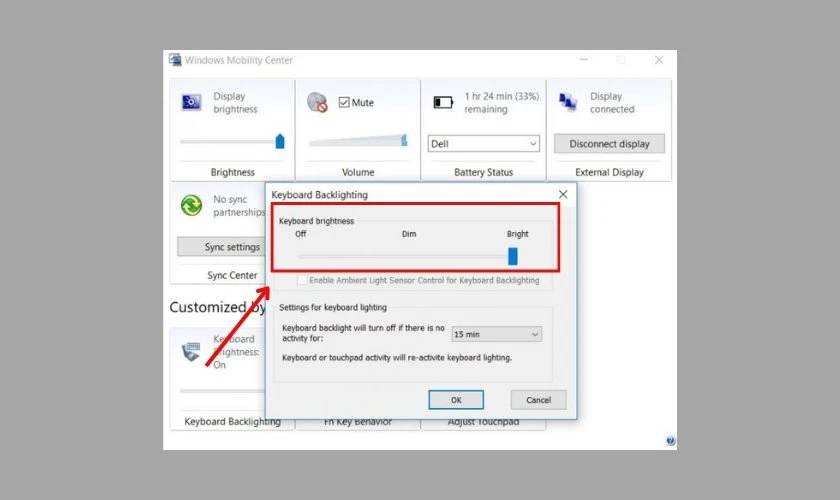
Việc kiểm tra trước giúp bạn xác định đúng khả năng của máy. Đồng thời, tránh những thao tác bật/tắt không hiệu quả khi sử dụng.
Đèn bàn phím laptop DELL Inspiron 15 3000 là loại nào?
Đèn bàn phím trên laptop Dell Inspiron 15 3000 là loại đèn nền đơn sắc, thường là màu trắng. Tính năng đèn nền chỉ hỗ trợ bật/tắt hoặc điều chỉnh độ sáng ở mức cơ bản.
Một số model Dell Inspiron 15 3000 có trang bị đèn nền bàn phím gồm:
|
Model |
Đèn bàn phím |
Loại đèn |
Đổi màu được không? |
|
Dell Inspiron 15 3501 (i5/i7) |
Có |
Một màu (trắng) |
Không |
|
Dell Inspiron 15 3511 (i5/i7) |
Có |
Một màu (trắng) |
Không |
|
Dell Inspiron 15 3525 (Ryzen) |
Có |
Một màu (trắng) |
Không |
|
Dell Inspiron 15 3530 (tùy chọn blacklit) |
Có |
Một màu (trắng) |
Không |
Lưu ý: Dòng Dell Inspiron hướng đến người dùng phổ thông và văn phòng. Nên máy chỉ được trang bị đèn màu trắng, không có RGB như dòng gaming. Nếu bạn muốn laptop có bàn phím đổi màu, hãy tham khảo các dòng như Dell G Series, XPS cao cấp ngay nhé!
Cách bật đèn bàn phím trên laptop DELL Inspiron 15 3000
Nếu laptop Dell Inspiron 15 3000 của bạn được trang bị đèn nền bàn phím. Việc bật tính năng này rất đơn giản, bạn có thể tham khảo qua một số phương pháp sau:
Bật đèn bằng phím tắt Fn + F5
Để bật đèn bàn phím trên laptop Dell Inspiron 15 3000, bạn có thể nhấn tổ hợp phím Fn + F5. Đây là cách phổ biến và đơn giản nhất. Khi nhấn hai phím này, đèn bàn phím sẽ tự động bật lên (nếu máy có hỗ trợ). Hoặc chuyển đổi giữa các mức độ sáng khác nhau.

Lưu ý: Trên một số model, phím F5 có biểu tượng hình bóng đèn hoặc ánh sáng. Đây là dấu hiệu nhận biết nhanh rằng máy có tích hợp đèn nền bàn phím. Nếu sau khi nhấn Fn + F5 mà bàn phím không sáng. Bạn hãy thử tổ hợp phím khác hoặc kiểm tra lại cấu hình máy.
Bật đèn bằng phím tắt ALT + F10
Ngoài tổ hợp Fn + F5, một số mẫu Dell Inspiron 15 3000 có thể sử dụng tổ hợp Alt + F10. Khi nhấn phím này, hệ thống sẽ kích hoạt đèn nền nếu máy được trang bị tính năng này.
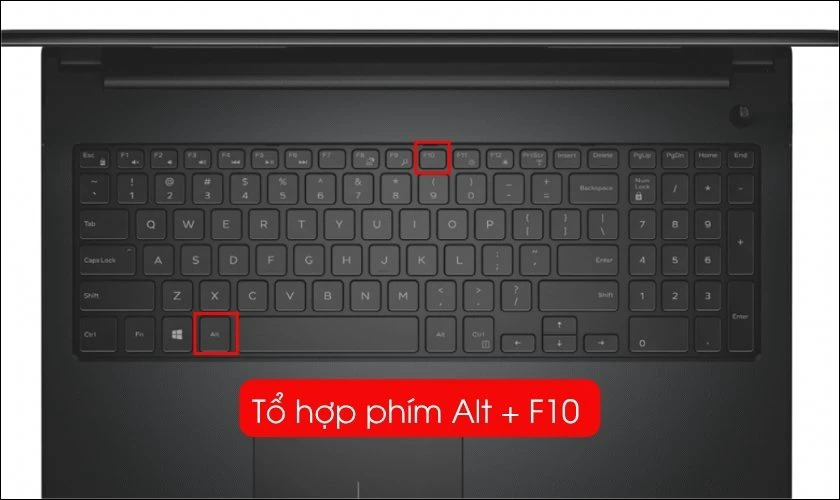
Tuy không phổ biến, nhưng Alt + F10 vẫn được Dell áp dụng trên một vài dòng máy. Nếu thao tác không hiệu quả, bạn nên thử thêm các tổ hợp khác hoặc kiểm tra trong cài đặt máy.
Bật đèn bàn phím DELL Inspiron 15 3000 bằng Settings
Nếu các tổ hợp phím không hoạt động, bạn vẫn có thể bật đèn bàn phím thông qua Cài đặt bằng các bước:
Bước 1: Nhấn phím Windows + X và chọn Windows Mobility Center. Hoặc gõ Windows Mobility Center trong thanh tìm kiếm.
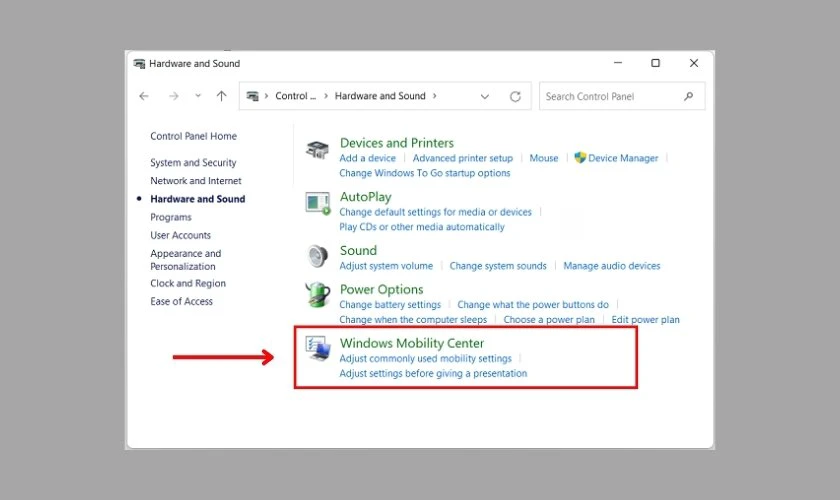
Bước 2: Tìm đến mục Keyboard Brightness hoặc Keyboard Backlighting. Kéo thanh trượt để bật đèn bàn phím và điều chỉnh mức độ sáng phù hợp.
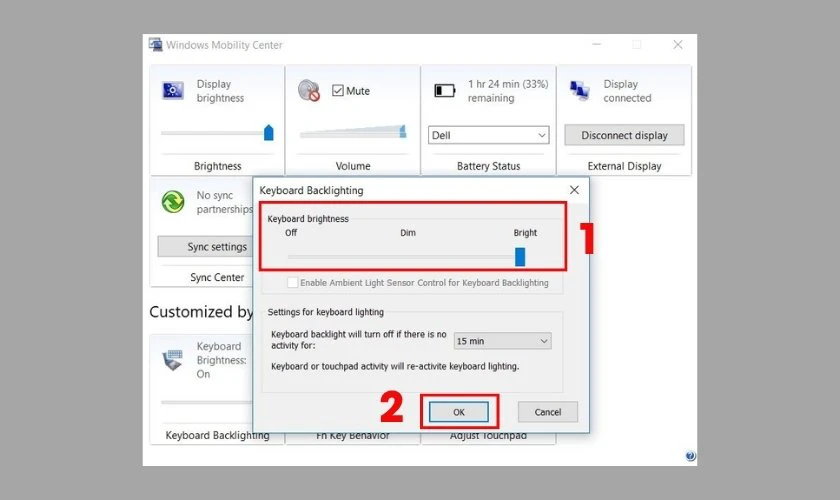
Trường hợp bạn không tìm thấy tùy chọn này trong Mobility Center. Có thể máy bạn không hỗ trợ đèn nền bàn phím hoặc cần cập nhật driver chính trong BIOS.
Việc bật đèn bàn phím trên Dell Inspiron 15 3000 khá dễ dàng nếu máy có hỗ trợ tính năng này. Hãy thử lần lượt các cách trên để tối ưu trải nghiệm khi dùng máy trong điều kiện thiếu sáng.
Cách tắt đèn bàn phím laptop DELL Inspiron 15 3000
Nếu bạn muốn tắt đèn bàn phím để tiết kiệm pin hoặc vì không cần sử dụng. Bạn có thể thực hiện theo những cách đơn giản sau:
Cách 1: Sử dụng tổ hợp phím tắt:
Nhấn lại tổ hợp Fn + F5 hoặc Alt + F10 (tuỳ model). Nếu bàn phím có nhiều mức sáng, bạn cần nhấn nhiều lần để chuyển về trạng thái tắt hoàn toàn.

Cách 2: Tắt qua Mobility Center:
Đầu tiên, bạn mở Windows Mobility Center bằng cách nhấn Windows + X và chọn Windows Mobility Center. Trong mục Keyboard Backlighting, kéo thanh trượt về mức Off để tắt đèn bàn phím.
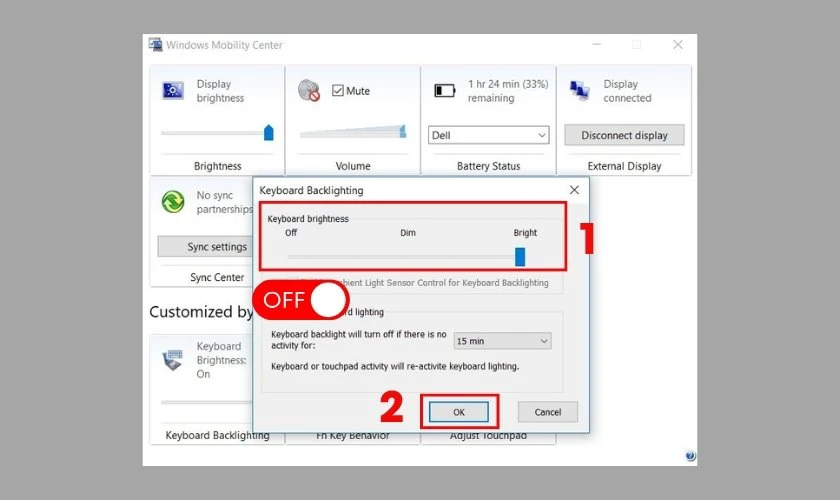
Cách 3: Cài đặt thời gian tự tắt:
Một số máy cho phép tùy chỉnh đèn nền tự tắt sau vài giây không sử dụng bàn phím. Bạn có thể vào Windows Mobility Center, chọn Keyboard Backlighting mục Keyboard backlight will turn off if there is no activity for: chọn thời gian tắt đèn bàn phím phù hợp.
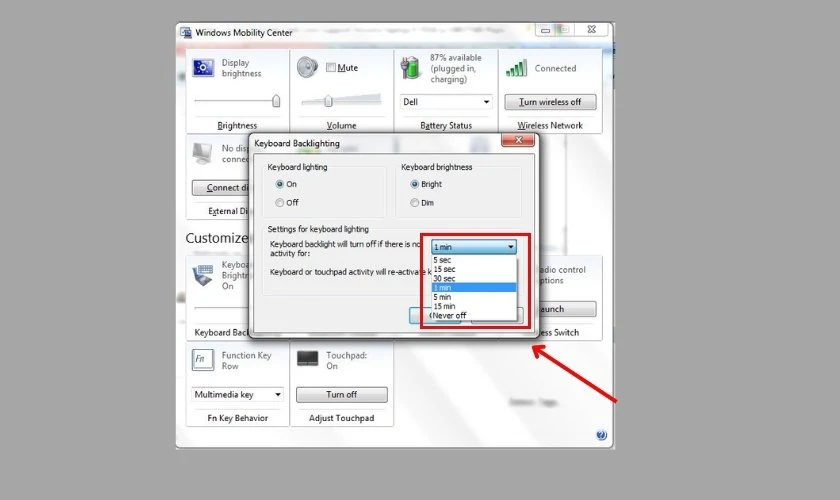
Lưu ý: Nếu bạn không thể tắt đèn theo cách trên, hãy kiểm tra lại driver, BIOS. Hoặc xác minh xem máy có hỗ trợ tính năng đèn nền hay không.
Tại sao không thể bật đèn bàn phím DELL Inspiron 15 3000
Nếu bạn đã thử các tổ hợp phím nhưng đèn bàn phím vẫn không sáng. Có thể laptop của bạn đang gặp một trong số các vấn đề sau:
- Model không hỗ trợ đèn nền bàn phím: Không phải tất cả các phiên bản Dell Inspiron 15 3000 đều được trang bị đèn bàn phím.
- Tổ hợp phím sai: Có thể bạn dùng sai tổ hợp phím, ví dụ Fn + F5 thay vì Alt + F10 hoặc ngược lại.
- Driver chưa cập nhật: Driver bàn phím hoặc Dell QuickSet chưa được cài đặt hoặc cập nhật đầy đủ.
- Cài đặt BIOS chưa kích hoạt: Một số máy yêu cầu bật đèn nền từ BIOS mới có thể sử dụng được.
- Lỗi phần cứng: Đèn bàn phím có thể đã bị hỏng hoặc kết nối bên trong bị lỗi.

Việc không bật được đèn bàn phím có thể đến từ phần mềm, cài đặt hoặc do phần cứng. Bạn nên kiểm tra từng nguyên nhân để xác định hướng khắc phục phù hợp. Ngoài ra bạn cũng có thể đem máy đến Điện Thoại Vui để được chuyên viên hỗ trợ kịp thời!
Cách sửa lỗi bật đèn bàn phím DELL Inspiron 15 3000 không được
Nếu laptop Dell Inspiron 15 3000 của bạn có hỗ trợ đèn bàn phím nhưng không bật được. Hãy thử các cách khắc phục sau đây:
Cách 1: Cập nhật driver bàn phím:
Bước 1: Bạn vào Control Panel, mở Device Manager.
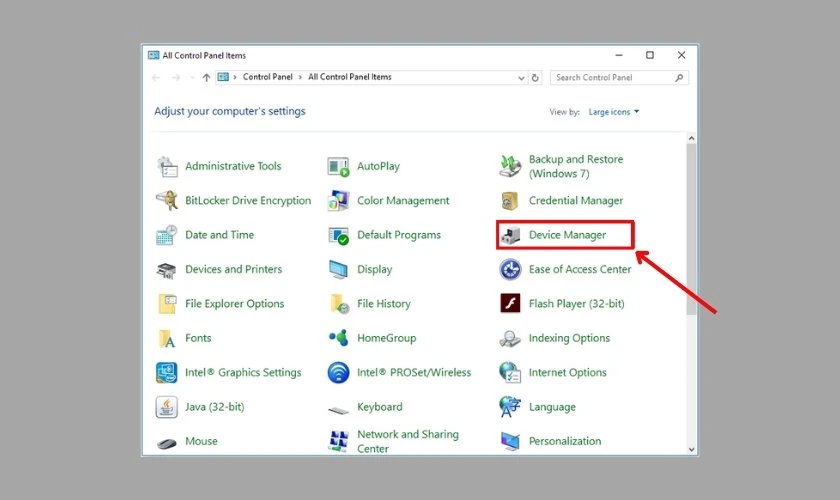
Bước 2: Tại Keyboards, nhấp chuột phải vào bàn phím đang dùng và chọn Update driver. Sau đó, khởi động lại máy sau khi cập nhật hoàn tất.
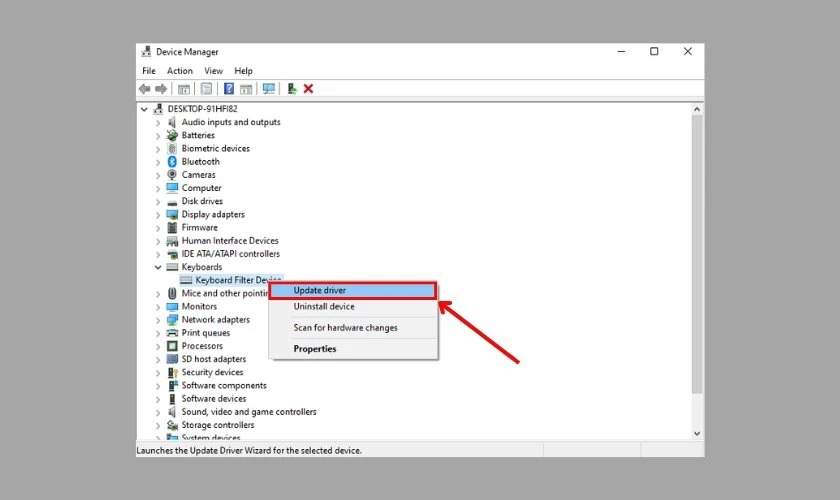
Cách 2: Cài đặt phần mềm Dell Quickset hoặc Dell SupportAssist:
Một số chức năng đèn bàn phím yêu cầu phần mềm hỗ trợ từ Dell để hoạt động. Bạn có thể tải trực tiếp từ website của Dell theo link sau:
https://www.dell.com/support/home/en-vn/drivers/driversdetails?driverid=dd43y
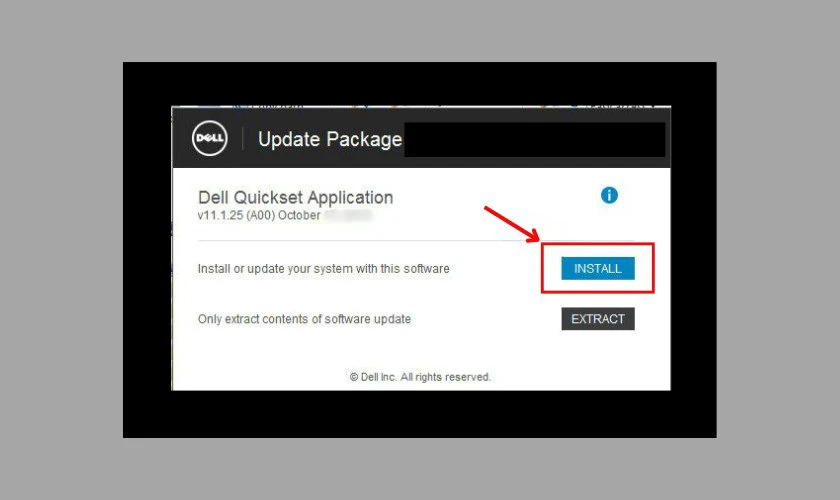
Cách 3: Kiểm tra và bật trong BIOS:
Bước 1: Bạn khởi động lại máy và nhấn F2 để vào BIOS. Tìm mục Keyboard Illumination và chọn Bright, sau đó nhấn Exit.
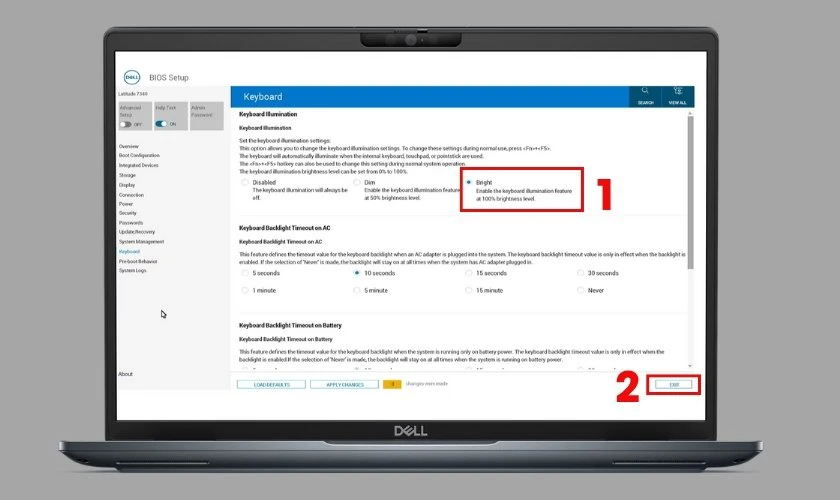
Cách 4: Chạy Windows Update:
Hãy đảm bảo hệ điều hành và trình điều khiển của máy đều được cập nhật mới nhất. Chúng sẽ giúp tăng khả năng tương thích với phần cứng.
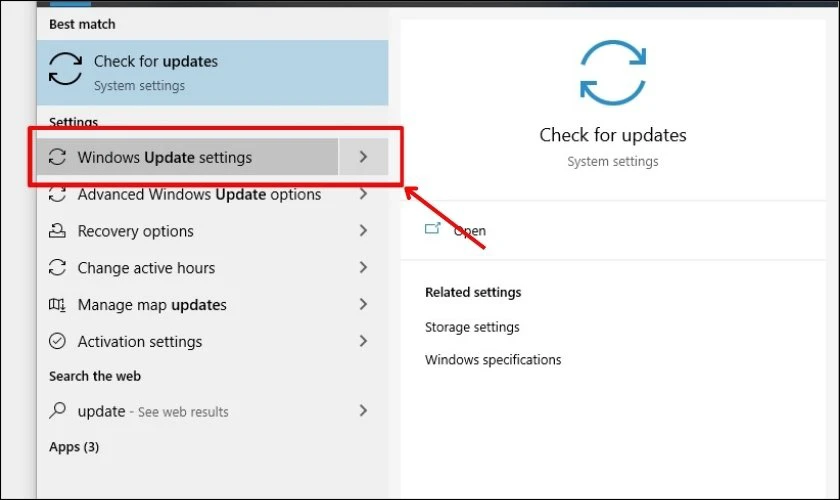
Cách 5: Kiểm tra phần cứng:
Nếu tất cả phương án trên đều không hiệu quả, có thể đèn bàn phím đã bị lỗi phần cứng. Lúc này, bạn nên mang máy đến trung tâm sửa chữa uy tín như Điện Thoại Vui để được kiểm tra bàn phím.

Thực hiện đầy đủ các bước trên sẽ giúp bạn xác định được nguyên nhân gây lỗi. Đồng thời, khắc phục nhanh lỗi đèn bàn phím không hoạt động hiệu quả.
Lưu ý khi bật đèn bàn phím DELL Inspiron 15 3000
Khi sử dụng đèn nền bàn phím trên Dell Inspiron 15 3000 bạn cần lưu ý một số điểm sau:
- Không phải phiên bản nào cũng có đèn nền: Trước khi thao tác, hãy kiểm tra kỹ xem model máy của bạn có hỗ trợ đèn bàn phím hay không.
- Tổ hợp phím có thể khác nhau: Tùy theo phiên bản, Dell có thể quy định tổ hợp Fn + F5, Alt + F10 hoặc phím riêng biệt.
- Đèn nền có thể tự tắt: Nhiều máy có chế độ tự tắt đèn bàn phím sau vài giây khi không sử dụng để tiết kiệm pin.
- Chỉ hoạt động khi driver đầy đủ: Đảm bảo bạn đã cài đặt đầy đủ driver bàn phím, BIOS, phần mềm hỗ trợ Dell QuickSet.
- Sử dụng hợp lý để tiết kiệm pin: Với máy dùng pin thường xuyên, nên điều chỉnh độ sáng đèn vừa đủ hoặc tắt khi không cần thiết.

Nắm rõ những lưu ý trên sẽ giúp bạn sử dụng đèn bàn phím hiệu quả, bền bỉ, tránh sự cố ngoài ý muốn.
Kết luận
Laptop Dell Inspiron 15 3000 có đèn bàn phím không còn tùy thuộc vào từng phiên bản cấu hình. Để kiểm tra chính xác hoặc khắc phục lỗi không bật được đèn nền. Bạn có thể mang máy đến hệ thống sửa laptop Điện Thoại Vui để được kỹ thuật viên hỗ trợ tận tâm ngay nhé!
Bạn đang đọc bài viết [Giải đáp] Laptop DELL Inspiron 15 3000 có đèn bàn phím không? tại chuyên mục Hỏi đáp trên website Điện Thoại Vui.

Xin chào, mình là Uyển Nhi hiện đang là Content Creator tại Điện Thoại Vui. Mình là một người yêu thích công nghệ, chơi game điện tử và luôn cập nhật những tin tức mới mẻ mỗi ngày. Những điều chia sẻ của mình đều được tìm hiểu và chắt lọc kỹ càng. Mong rằng những bài viết của mình sẽ hữu ích đối với bạn, cùng theo dõi các bài viết của mình nhé!

